Korjaa Microsoft Windows Store -virhe 0x80070520 Windows 10:ssä
Jos tiettyjen Windows-päivitysten asentamisen(installing certain Windows updates) jälkeen kohtaat Microsoft Windows Store -virheen 0x80070520(Microsoft Windows Store error 0x80070520) yrittäessäsi päivittää tai asentaa sovellusta Windows Storen(Windows Store) avulla Windows 10 -tietokoneellesi, tämä viesti on tarkoitettu sinulle. Tässä viestissä tunnistamme mahdolliset syyt sekä tarjoamme sopivimmat ratkaisut, joiden avulla voit yrittää auttaa sinua korjaamaan tämän ongelman.
Something unexpected happened, Error code 0x80070520.
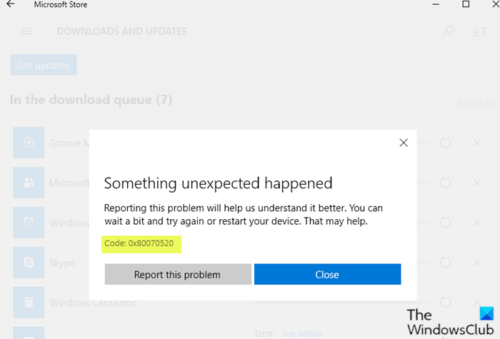
Windows -päivityskomponenttien vaurioituminen voi johtaa tähän virheeseen, joka puolestaan estää päivitysprosessin tai sovellusten ja Windows Storen(Windows Store) avaamisen . Myös vanhentunut Windows 10 -versio, vanhentunut Microsoft Store sekä vioittunut Microsoft Store -välimuisti ovat myös todennäköisiä syyllisiä tähän ongelmaan.
0x80070520, ERROR_NO_SUCH_LOGON_SESSION, A specified logon session does not exist. It may already have been terminated.
Microsoft Store -virhe 0x80070520
Jos kohtaat tämän ongelman, käynnistä tietokoneesi uudelleen, varmista, että olet asentanut kaikki uusimmat päivitykset, ja katso sitten. Jos se ei auta, voit kokeilla suosittelemiamme ratkaisuja -
- Suorita Windows Apps -vianmääritys
- Nollaa Windows Storen(Windows Store) välimuisti ja tyhjennä Windows Update -välimuisti
- Rekisteröi uudelleen ja asenna Windows Store -sovellukset uudelleen.
Katsotaanpa kutakin lueteltua ratkaisua koskevan prosessin kuvausta.
1] Suorita (Run)Windows Storen sovellusten(Windows Store Apps Troubleshooter) vianmääritys

Tämä ratkaisu edellyttää, että suoritat sisäänrakennetun Windows Store -sovelluksen vianmääritystoiminnon(run the inbuilt Windows Store App Troubleshooter) ja tarkistat, onko ongelma ratkaistu.
2] Nollaa (Reset)Windows Storen(Windows Store) välimuisti ja tyhjennä Windows Update -välimuisti

Tämä ratkaisu edellyttää, että tyhjennät Software Distribution -kansion sisällön,(clear the contents of the Software Distribution folder) nollaat Microsoft Storen välimuistin(reset the Microsoft Store cache) ja yrität sitten päivitysprosessia uudelleen. Jos virhe ei edelleenkään ratkea, jatka seuraavaan ratkaisuun.
3] Rekisteröi(Re-register) uudelleen ja asenna Windows Store -sovellukset uudelleen
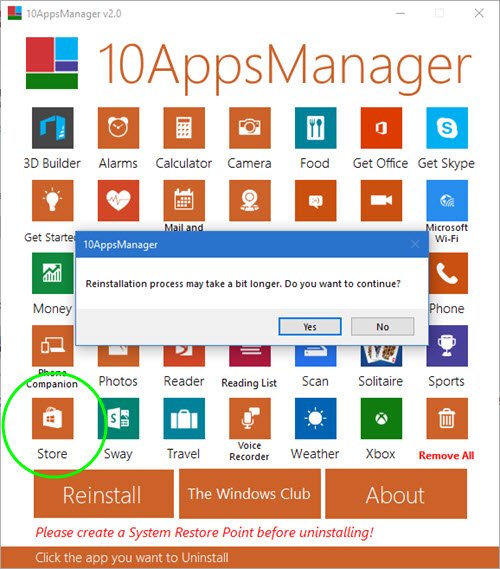
Lataa(Download) ja käytä kannettavaa ilmaisohjelmaamme 10AppsManager rekisteröidäksesi uudelleen ja asentaaksesi uudelleen Windows Storen(Windows Store) sovelluksia.
Auttoiko mikään?
(Did anything help?)
Related posts
Korjaa Microsoft Store -virhekoodi 0x80073CF3 Windows 11/10:ssä
Korjaa Microsoft Store- tai Windows Update -virhe 0x80246013
Microsoft Store -sovellusten uudelleenrekisteröinti tai uudelleenasentaminen Windows 11/10:ssä
Microsoft Store -sovellus poistetaan, kun kirjaudut sisään ensimmäisen kerran
Fresh Paint for Windows 10 on helppokäyttöinen maalaussovellus Microsoft Storesta
Microsoft Store -sovellusten avaaminen käynnistyksen yhteydessä Windows 11/10:ssä
Parhaat lääketieteelliset sovellukset Windows 11/10:lle Microsoft Storessa
Virhe 0x80080206 ladattaessa Microsoft Store -sovelluksia
Time Lapse Creator -sovellus Windows 10:lle Microsoft Storesta
Pura RAR-tiedostot Windows 11/10:ssä käyttämällä ilmaisia Microsoft Store -sovelluksia
Parhaat mukautussovellukset Windows 10:lle Microsoft Storessa
Microsoft Store -sovellusten tappaminen tai lopettaminen Windows 11/10:ssä
Ballistic Mini Golf -peli Windows 10:lle saatavilla Microsoft Storesta
Oho! Emme voineet tallentaa sitä - Windows Photos App
5 parasta sosiaalisen median sovellusta Windows 10:lle Microsoft Storesta
Parhaat tanssisovellukset tanssin oppimiseen Windows 10:lle Microsoft Storesta
Microsoft Store -sovellusten avaaminen komentokehotteesta
URI-komennot avaamaan Microsoft Store -sovellukset Windows 11/10:ssä
Pikakuvakkeen luominen Microsoft Store -sovellusten avaamiseksi Windows 11/10:ssä
Odota hetki, päivitämme sovellusviestiä Windows 11/10:ssä
